Seit einiger Zeit gibt es von Teamviewer auch eine Version die auf der ARM Architektur läuft. Manche fragen sich nun wahrscheinlich „Wozu? Gibt doch VNC!“. Joa es gibt VNC, aber ich persönlich bin kein Fan von VNC. Für Remotezugriffe im selben Netzwerk ok, aber sobald ich einen Fernzugriff möchte tendiere ich eher zu Teamviewer. Vor allem wenn man einen Account hat wo sich alle Geräte eintragen ist das sehr praktisch.
Aber egal, ich will hier niemanden von Teamviewer überzeugen, sondern lediglich zeigen wie man diesen installiert.
Installation
Zunächst solltet Ihr sicherstellen das euer System auf dem aktuellsten Stand ist.
sudo apt-get update && sudo apt-get upgrade
Anschließend wechselt ihr in das Download-Verzeichnis vom User „pi“ und ladet das Teamviewer Paket herunter.
cd ~/Downloads wget https://download.teamviewer.com/download/linux/teamviewer-host_armhf.deb
Nun installieren wir mit dpkg das Paket.
sudo dpkg -i teamviewer-host_armhf.deb
Dabei wird es zu ein paar Fehlern kommen, das einige benötigte Pakete fehlen.
dpkg: dependency problems prevent configuration of teamviewer-host: teamviewer-host depends on libqt5gui5 (>= 5.2.1); however: Package libqt5gui5 is not installed. teamviewer-host depends on libqt5widgets5 (>= 5.2.1); however: Package libqt5widgets5 is not installed. teamviewer-host depends on libqt5qml5 (>= 5.2.1); however: Package libqt5qml5 is not installed. teamviewer-host depends on libqt5quick5 (>= 5.2.1); however: Package libqt5quick5 is not installed. teamviewer-host depends on libqt5webkit5 (>= 5.1.1); however: Package libqt5webkit5 is not installed. teamviewer-host depends on qtdeclarative5-qtquick2-plugin (>= 5.2.1) | qml-module-qtquick2 (>= 5.2.1); however: Package qtdeclarative5-qtquick2-plugin is not installed. Package qml-module-qtquick2 is not installed. teamviewer-host depends on qtdeclarative5-controls-plugin (>= 5.2.1) | qml-module-qtquick-controls (>= 5.2.1); however: Package qtdeclarative5-controls-plugin is not installed. Package qml-module-qtquick-controls is not ins dpkg: error processing package teamviewer-host (--install): dependency problems - leaving unconfigured Errors were encountered while processing: teamviewer-host
Das ist aber nicht weiter schlimm, weil wir mit dem folgenden Befehl die fehlenden Pakete nachinstallieren können.
sudo apt-get -f install
Teamviewer konfigurieren und starten
Nun ist der Teamviewer installiert und wir können den Dienst konfigurieren. Dies muss unbedingt mit „sudo“ und auf dem Pi selbst mit gestarteter grafischer Oberfläche erfolgen. Wenn ihr per SSH mit dem Pi verbunden seid wird der Vorgang abgebrochen, da ihr eine GUI benötigt. Das gilt auch für die nachfolgenden Schritte.
Nachdem ihr die EULA Akzeptiert habt könnt ihr nun ein festes Passwort vergeben oder euch mit eurem Teamviewer Account anmelden.
sudo teamviewer setup
Die Teamviewer ID und das Passwort ruft ihr wie folgt ab.
teamviewer status
Das Programm startet ihr einfach mit dem folgenden Befehl.
teamviewer
Das war es eigentlich auch schon!
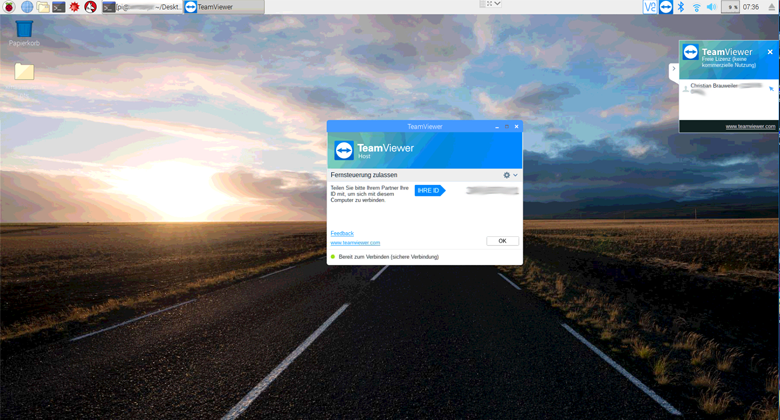
Geht noch einfacher
von teamviewer webseite das deb-paket downloaden
cd $HOME/Downloads
sudo apt install ./teamviewer-host_15.13.6_armhf.deb
Lizenz akzeptieren. Kurzer Zeit später erscheint die Icon rechts oben
Hi Christian,
oh Mann…..sorry für die Falschmeldung ! Man sollte auch mal einen Blick in die Taskbar werfen :-). Ich hatte erwartet, daß ein Programmfenster aufgeht (typischer Windows-User eben…). Alles in Ordnung und auch schon am Wochenende getestet…LÄUFT ! Vielen Dank ! Am Besten die Kommentare löschen (wenn möglich)….
Hallo,
ich habe Teamviewer wie in diesem Artikel beschrieben auf meinem Raspberry Pi 3B+ installiert. Allerdings scheint trotzdem irgend etwas nicht zu passen, denn nach Eingabe von „teamviewer status“ sollte (laut Beschreibung) die Teamviewer-ID und das Passwort angezeigt werden….stattdessen wird nur
Init…
CheckCPU: armv7l
Checking setup…
Launching TeamViewer …
Launching TeamViewer GUI …
angezeigt…..aber kein grafisches Fenster mit den Teamviewer-Daten.
Auch nach Eingabe von „teamviewer“ passiert nichts……außer die Meldung:
Init…
CheckCPU: armv7l
Checking setup…
Launching TeamViewer …
Launching TeamViewer GUI …
Läuft denn auch die Raspbian GUI oder hast du Raspbian Lite bzw. nur ne Remote Shell mit Putty?